在数字化时代,图片格式的转换变得愈发重要。尤其是将图片转换成jpg格式,因为JPG格式具有较高的压缩率和广泛的兼容性。然而,许多人对于如何将图片转换成JPG格式感到困惑。本文将详细介绍几种将图片转换成JPG格式的方法,包括使用不同的软件和在线服务。
方法一:使用在线转换工具
如果你不想下载和安装软件,可以使用在线转换工具来将图片转换成JPG格式。以下是使用在线工具进行转换的步骤:
访问在线转换服务:
打开您的网络浏览器,前往图片格式转换的在线网站:https://pic.55.la/
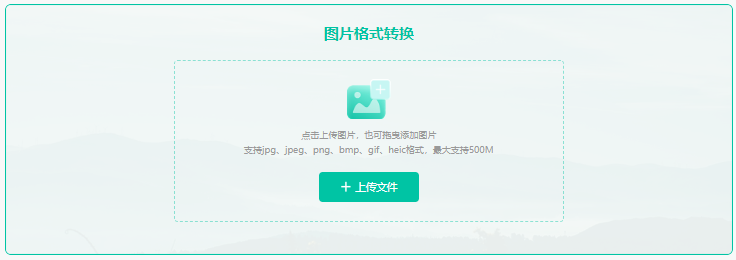
上传图片:
在网站上找到并点击“选择文件”或“上传图片”按钮,然后从您的设备中选择需要转换的图片文件。
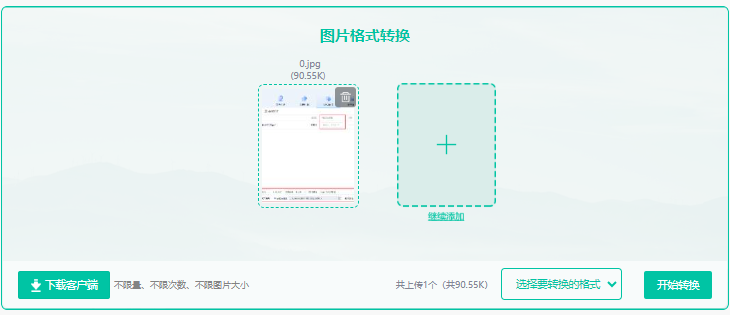
设置输出格式:
在转换选项中,选择“JPG”作为您希望得到的图片格式。
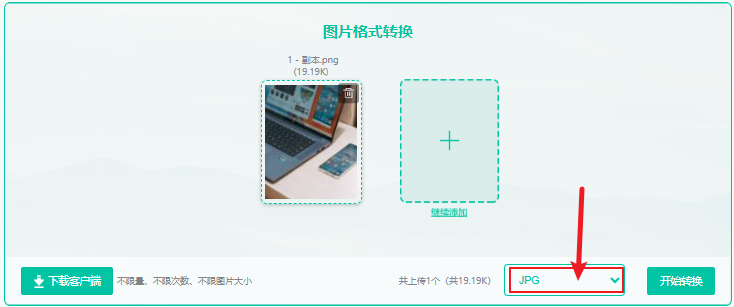
启动转换过程:
点击“开始转换”,启动图片格式转换。
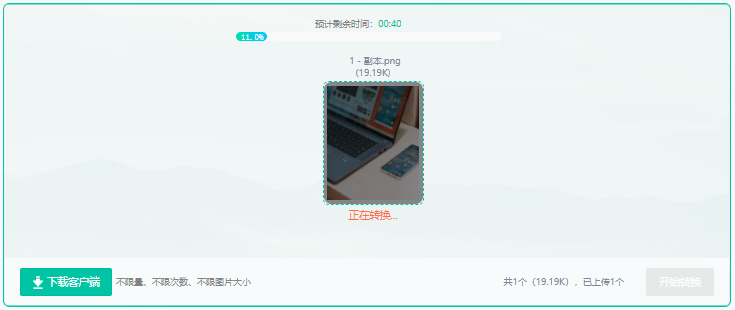
下载转换后的文件:
转换完成后,网站会提供下载链接,点击以下载转换为JPG格式的图片。
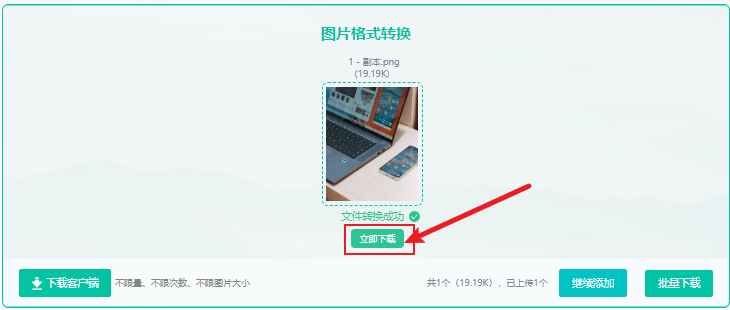
方法二:使用Adobe Photoshop
Adobe Photoshop是一款功能强大的图像编辑软件,它也可以用来转换图片格式。以下是使用Photoshop将图片转换成JPG格式的步骤:
启动Photoshop:
打开您的Adobe Photoshop软件。
加载图片:
点击Photoshop界面顶部的“文件”菜单,选择“打开”,然后选取您想要转换成JPG格式的图片。

准备保存:
再次点击“文件”菜单,选择“存储为”选项。

保存图片:
在弹出的保存对话框中,从文件格式下拉列表中选择“JPEG”。设置完存储位置、文件名后,点击保存即可。

方法三:使用GIMP
GIMP是一款开源的图像编辑软件,它也提供了将图片转换成JPG格式的功能。以下是使用GIMP进行转换的步骤:
1.打开GIMP软件。
2.点击“文件”菜单,选择“打开”,然后选择你想要转换的图片。

3.点击“文件”菜单,选择“导出为”。

4.在弹出的对话框中,选择“JPEG图像”作为文件格式。
5.调整图像质量和压缩选项,然后点击“导出”。
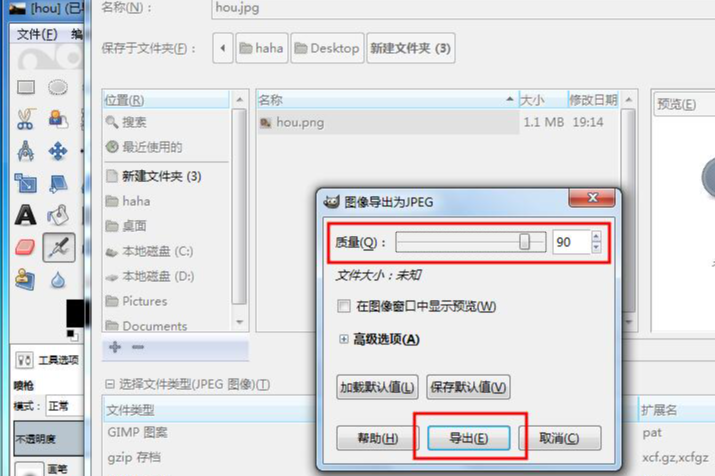
方法四:使用Microsoft Paint
对于Windows用户,Microsoft Paint是一个简单易用的图像编辑工具,它也可以用来转换图片格式。以下是使用Microsoft Paint进行转换的步骤:
1.打开Microsoft Paint。
2.点击“文件”菜单,选择“打开”,然后选择你想要转换的图片。
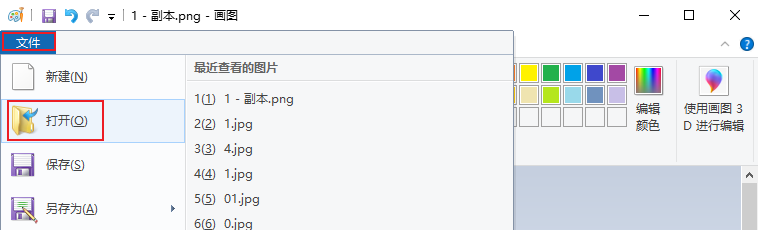
3.点击“文件”菜单,选择“另存为”。
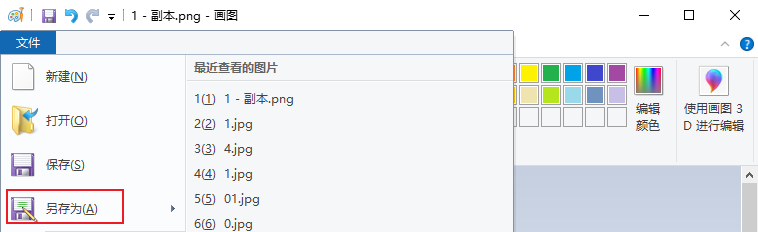
4.在弹出的对话框中,选择“JPEG”作为文件格式。
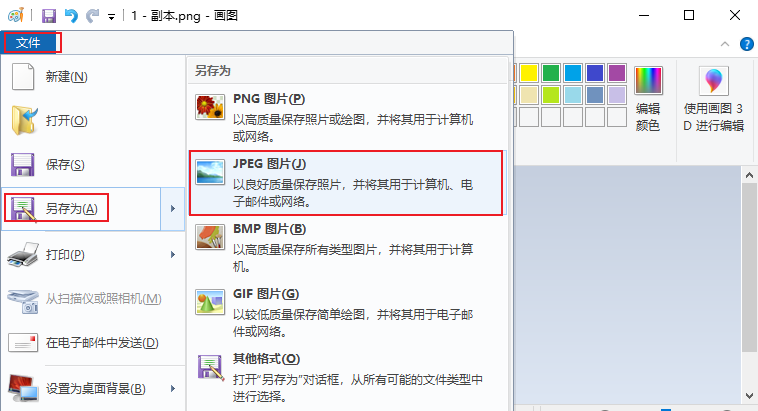
5.输入文件名,然后点击“保存”。
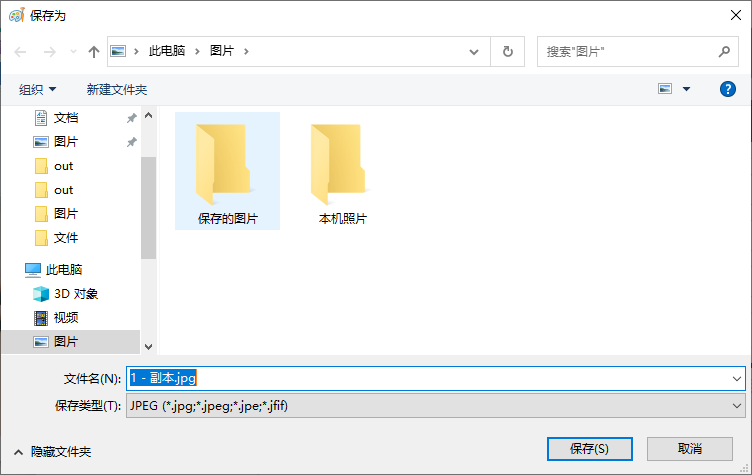
通过上述方法,你可以轻松地将图片转换成JPG格式,无论是在电脑上还是通过手机应用程序。每种方法都有其独特的优势,你可以根据自己的需求和偏好选择合适的转换方式。

图片格式转换
图片格式转换器,一键照片换背景底色

 专区合集
专区合集 客户端下载
客户端下载 开通会员
开通会员 登录
登录









